Quillbot là gì? Tìm hiểu công cụ paraphrase miễn phí

Tìm hiểu công cụ Quillbot: Giải pháp tối ưu cho viết tiếng Anh
Viết tiếng Anh trôi chảy, chính xác và tự nhiên là thử thách với nhiều người, đặc biệt khi cần diễn đạt lại câu văn hoặc chỉnh sửa văn bản. Đó là lý do Quillbot ra đời, cung cấp một công cụ hỗ trợ viết mạnh mẽ với trí tuệ nhân tạo (AI). Trong bài viết này của XTmobile, chúng ta sẽ cùng tìm hiểu chi tiết về Quillbot, ưu nhược điểm và cách sử dụng hiệu quả công cụ này.
Quillbot là gì?
Quillbot là một công cụ AI hỗ trợ viết và chỉnh sửa văn bản tiếng Anh, được phát triển vào năm 2017 bởi một nhóm sinh viên khoa học máy tính. Với khả năng xử lý ngôn ngữ tự nhiên, Quillbot không chỉ diễn đạt lại câu văn (paraphrasing) mà còn giúp kiểm tra ngữ pháp, tóm tắt nội dung, và thậm chí tạo trích dẫn theo tiêu chuẩn.
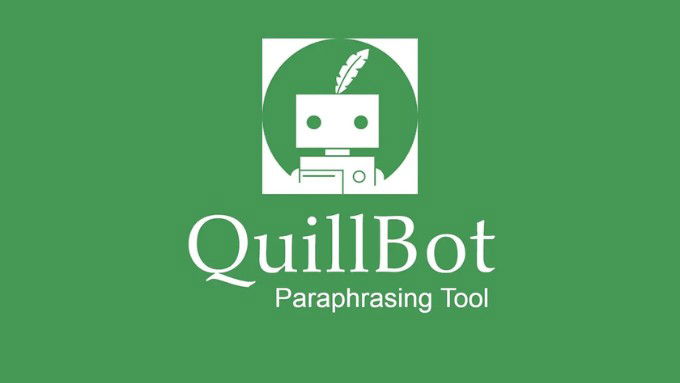
Đặc biệt, Quillbot phù hợp với nhiều đối tượng như sinh viên cần viết luận văn, nhà nghiên cứu cần kiểm tra bài viết, hay nhà văn muốn tìm cách làm mới câu từ. Tính đến nay, công cụ này đã thu hút hơn 50 triệu người dùng nhờ vào tính năng linh hoạt và hiệu quả của mình.
Ưu nhược điểm của Quillbot
Để có cái nhìn tổng quan nhất về công cụ này, trước tiên bạn đọc sẽ cần phải tìm hiểu về ưu nhược điểm cuta Quillbot.
Ưu điểm:
- Hỗ trợ ngôn ngữ phong phú: Quillbot giúp cải thiện cách diễn đạt câu văn, thay đổi cấu trúc câu mà vẫn giữ nguyên ý nghĩa.
- Dễ sử dụng: Giao diện trực quan, dễ thao tác, ngay cả với người dùng mới.
- Tích hợp đa nền tảng: Quillbot hoạt động trực tuyến, đồng thời có thể thêm vào Google Docs, Microsoft Word và trình duyệt web.
- Đa dạng chế độ Paraphrasing: Bao gồm Standard (cơ bản), Fluency (trôi chảy), Creative (sáng tạo), Expand (mở rộng nội dung), và Shorten (rút gọn nội dung).
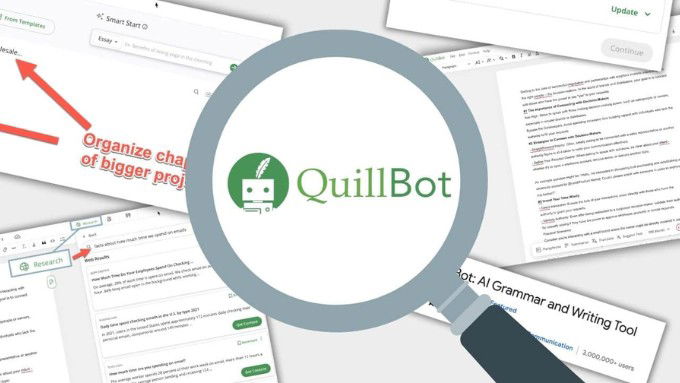
Nhược điểm:
- Phiên bản miễn phí bị giới hạn: Số từ tối đa mỗi lần xử lý chỉ là 125 từ, và người dùng chỉ có hai chế độ là Standard và Fluency.
- Hạn chế về ngôn ngữ: Quillbot hoạt động tốt nhất với tiếng Anh, chưa hỗ trợ hiệu quả các ngôn ngữ khác.
- Tính sáng tạo bị giới hạn: Đối với các nội dung cần cá nhân hóa cao, Quillbot có thể làm giảm phong cách viết độc đáo của người dùng
Cách đăng ký tài khoản Quillbot
Việc đăng ký tài khoản Quillbot rất đơn giản, giúp bạn nhanh chóng tiếp cận và sử dụng các tính năng của công cụ này:
Bước 1: Truy cập trang web chính thức của Quillbot.
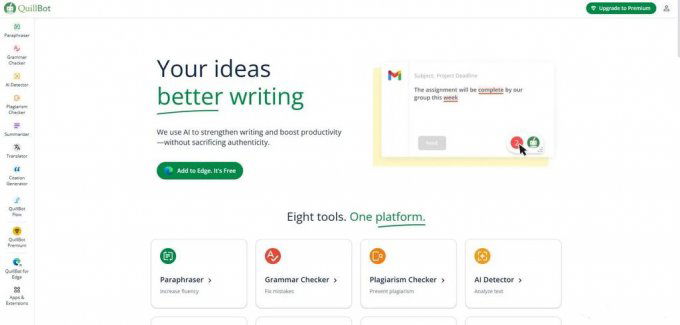
Bước 2: Nhấn vào biểu tượng người dùng ở góc trên bên phải > Chọn nút Sign Up.
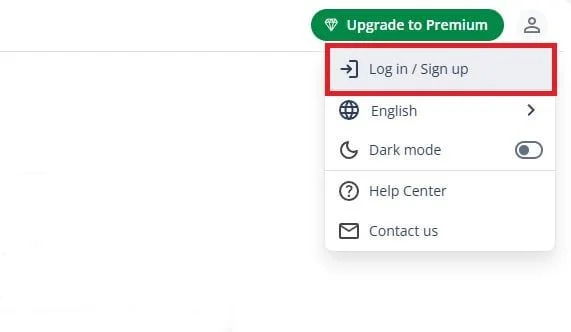
Bước 3: Sử dụng tài khoản Google, Facebook hoặc Apple để đăng ký nhanh.
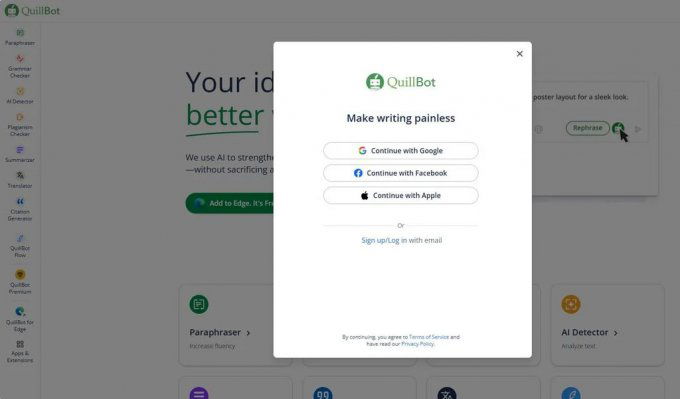
Bước 4: Xác nhận email và hoàn tất quá trình đăng ký.
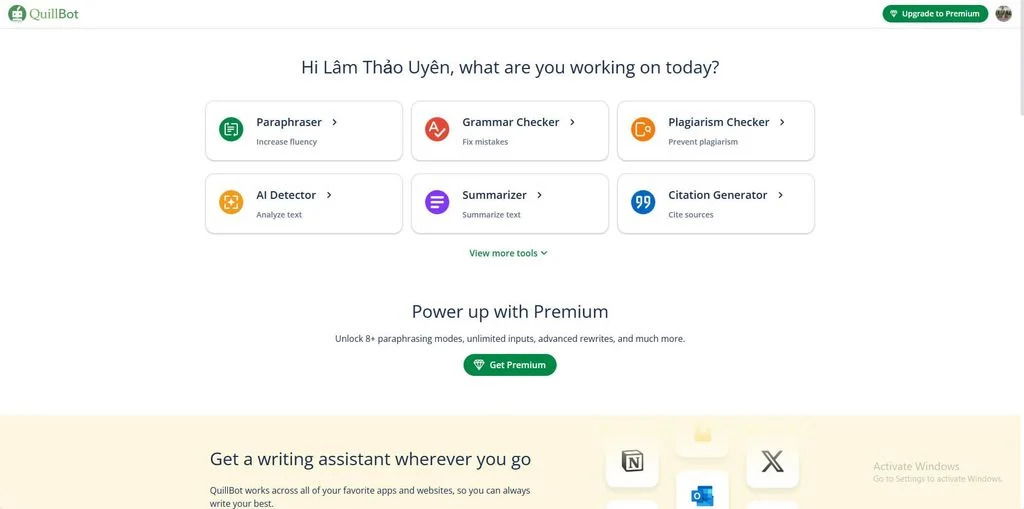
Hướng dẫn sử dụng Quillbot
Như đã đề cập phía trên, công cụ Quillbot hỗ trợ đa nền tảng, giúp người dùng dễ dàng thực hiện ở bất kỳ đâu. Trong nội dung bên dưới, XTmobile sẽ hướng dẫn bạn cách sử dụng Quillbot trên Website, Microsoft Word và Google Docs.
Trên Website
Quillbot hoạt động trực tuyến, cho phép bạn nhập văn bản cần chỉnh sửa vào ô bên trái và nhận kết quả bên phải. Các chế độ paraphrasing có thể được chọn linh hoạt để phù hợp với mục đích viết của bạn.
Bước 1: Truy cập vào trang web chính thức của Quillbot từ bất kỳ trình duyệt nào như Google Chrome, Safari, Firefox, hoặc Cốc Cốc. Khi trang web mở, bạn sẽ thấy giao diện được chia thành hai phần rõ rệt. Phần bên trái là nơi nhập văn bản gốc, trong khi bên phải hiển thị kết quả sau khi công cụ sử dụng AI để diễn đạt lại nội dung.
Bước 2: Bạn có thể nhập văn bản trực tiếp vào phần bên trái hoặc sử dụng tính năng sao chép - dán bằng tổ hợp phím nhanh.
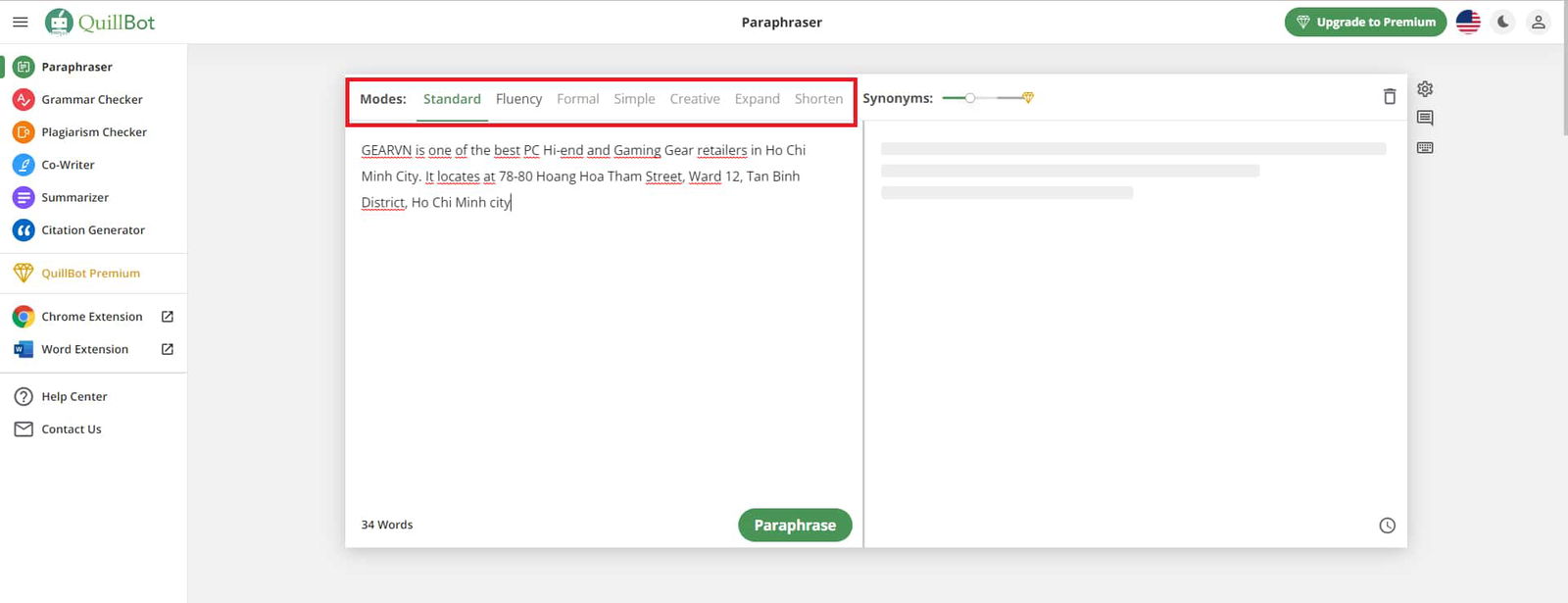
Bước 3: Sau khi đã thêm nội dung cần xử lý, bạn có thể chọn chế độ paraphrase phù hợp. Nếu sử dụng tài khoản miễn phí, bạn sẽ có hai tùy chọn: Standard và Fluency. Với tài khoản Premium, bạn được truy cập thêm các chế độ như Formal, Simple, Creative, Expand, và Shorten. Đồng thời, công cụ cho phép tùy chỉnh mức độ thay đổi từ ngữ thông qua thanh điều chỉnh Synonyms.
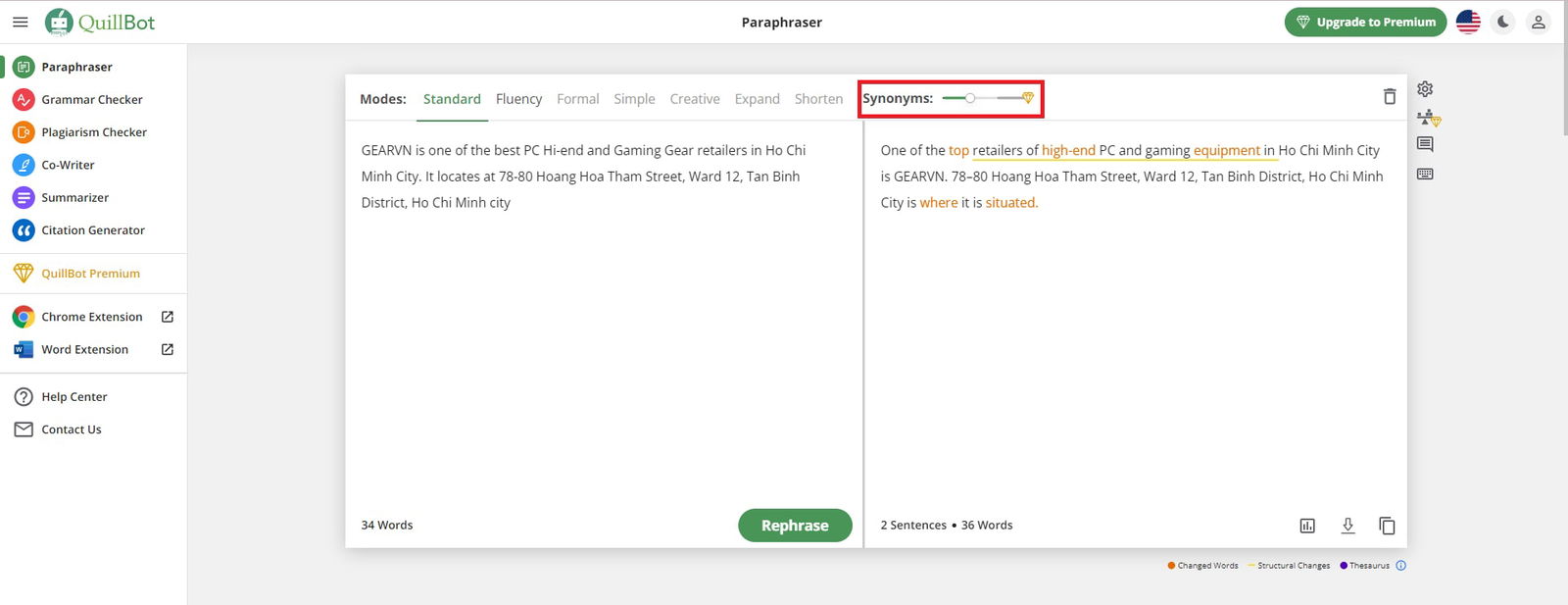
Việc thay đổi mức độ “Synonyms” sẽ ảnh hưởng đến cấu trúc và ý nghĩa câu. Nếu bạn tăng mức độ thay đổi, câu văn sẽ được viết lại khác biệt hơn, nhưng có thể làm lệch ý ban đầu. Vì vậy, cần kiểm tra thủ công để đảm bảo nội dung vẫn sát nghĩa gốc.
Bước 4: Sau khi cài đặt chế độ xong, nhấn Paraphrase để công cụ xử lý nội dung. Quá trình này thường chỉ mất vài giây để hoàn thành.
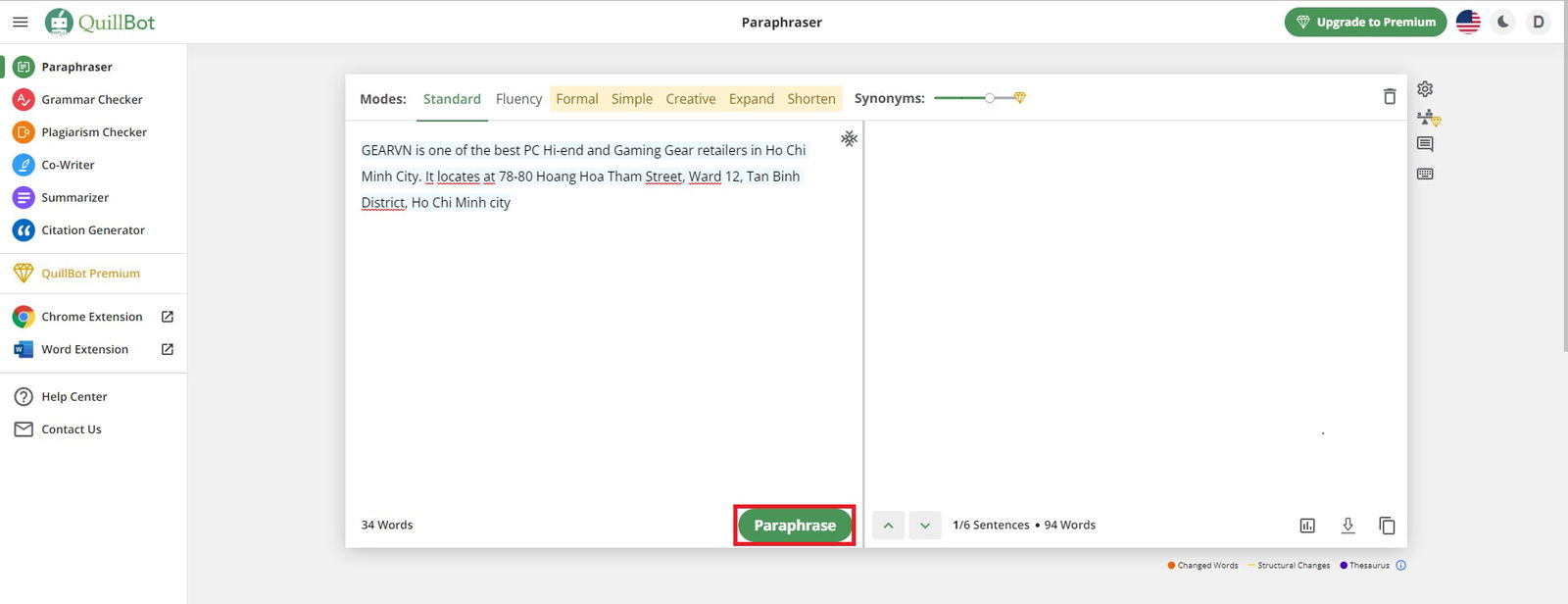
Bước 5: Văn bản đã chỉnh sửa sẽ xuất hiện ở cột bên phải. Nếu bạn chưa hài lòng, có thể nhấn Rephrase để yêu cầu công cụ viết lại toàn bộ hoặc chỉnh sửa từng câu. Công cụ sẽ đưa ra 4-5 phiên bản khác nhau để bạn cân nhắc và lựa chọn. Bạn cũng có thể tự chỉnh sửa dựa trên gợi ý để đạt được kết quả mong muốn nhất.
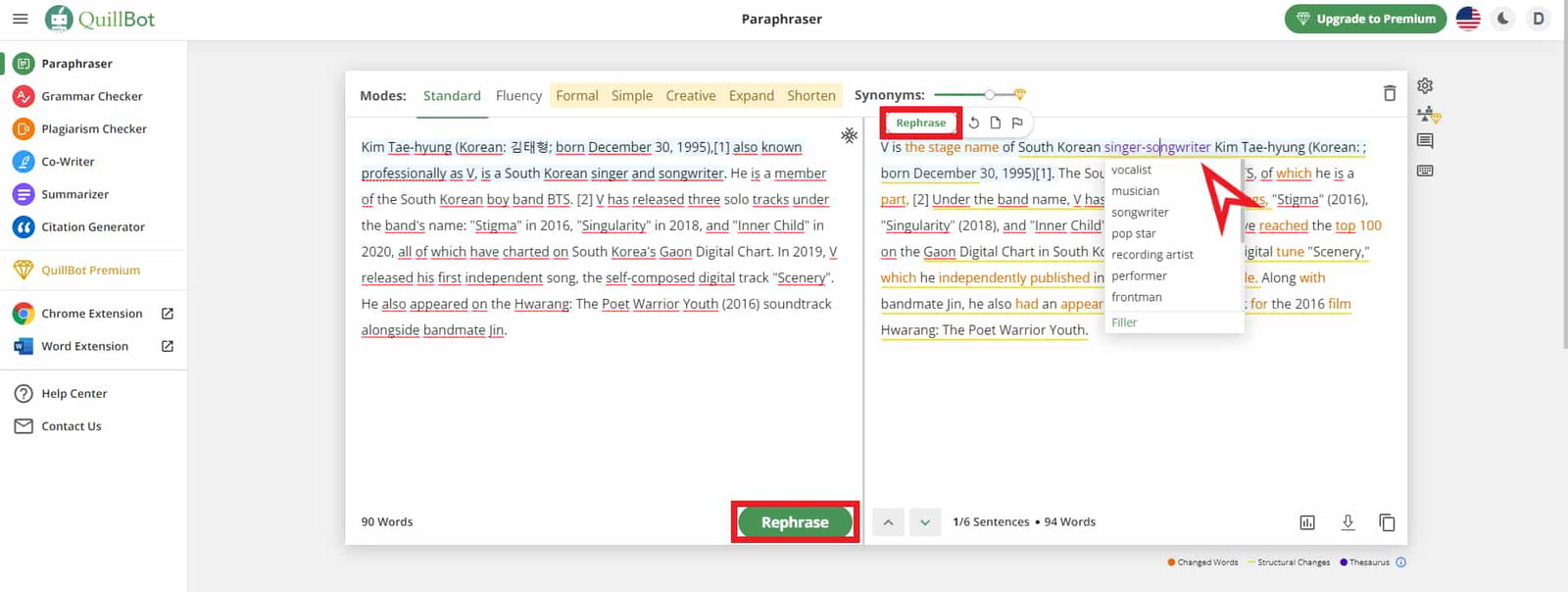
Bước 6: Khi đã ưng ý với kết quả, bạn có thể tải văn bản xuống bằng cách nhấn biểu tượng tải về hoặc sao chép trực tiếp để sử dụng ngay.
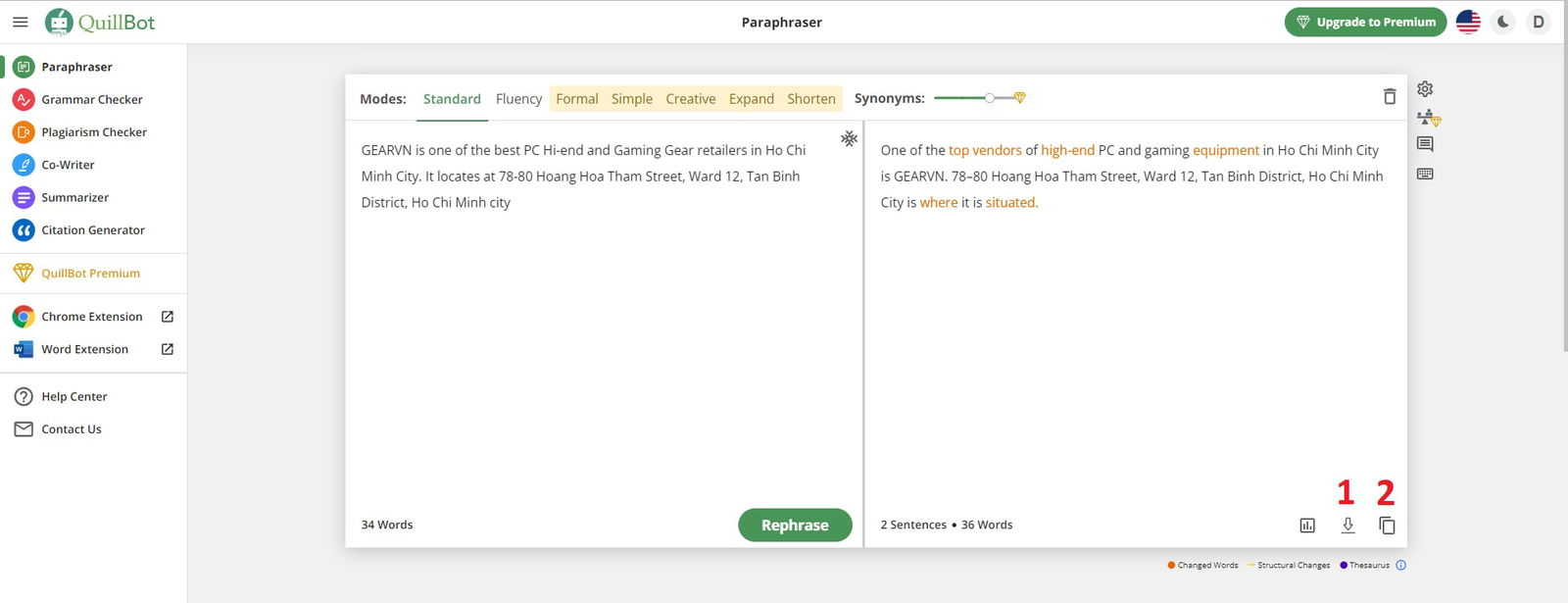
Trên Microsoft Word
Quillbot có thể tích hợp vào Microsoft Word, giúp bạn chỉnh sửa và diễn đạt lại nội dung ngay trong phần mềm soạn thảo. Để thiết lập tiện ích này, bạn chỉ cần làm theo các bước sau:
Bước 1: Mở Microsoft Word, đảm bảo rằng bạn đã đăng nhập tài khoản trước khi tiến hành cài đặt tiện ích bổ sung.
Bước 2: Truy cập tab Insert, sau đó chọn Get Add-ins và tìm đến mục Office Store.
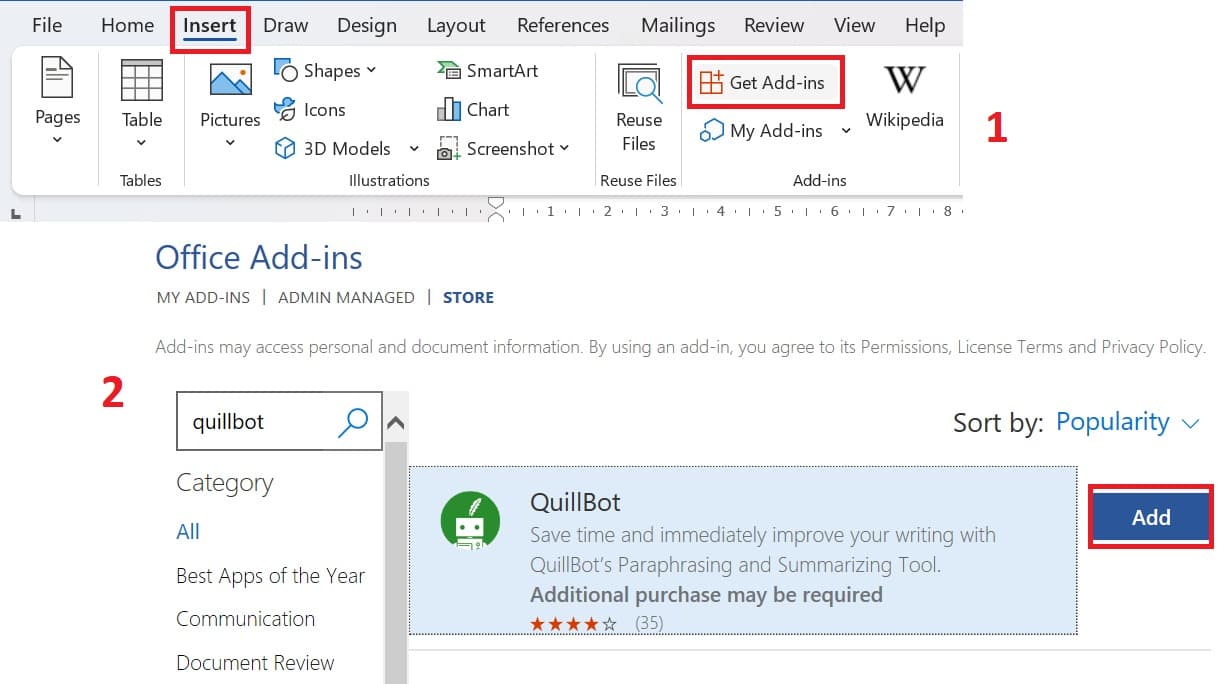
Bước 3: Nhập từ khóa “Quillbot” vào thanh tìm kiếm trong Office Store, sau đó nhấn nút Add và xác nhận bằng cách chọn Continue.
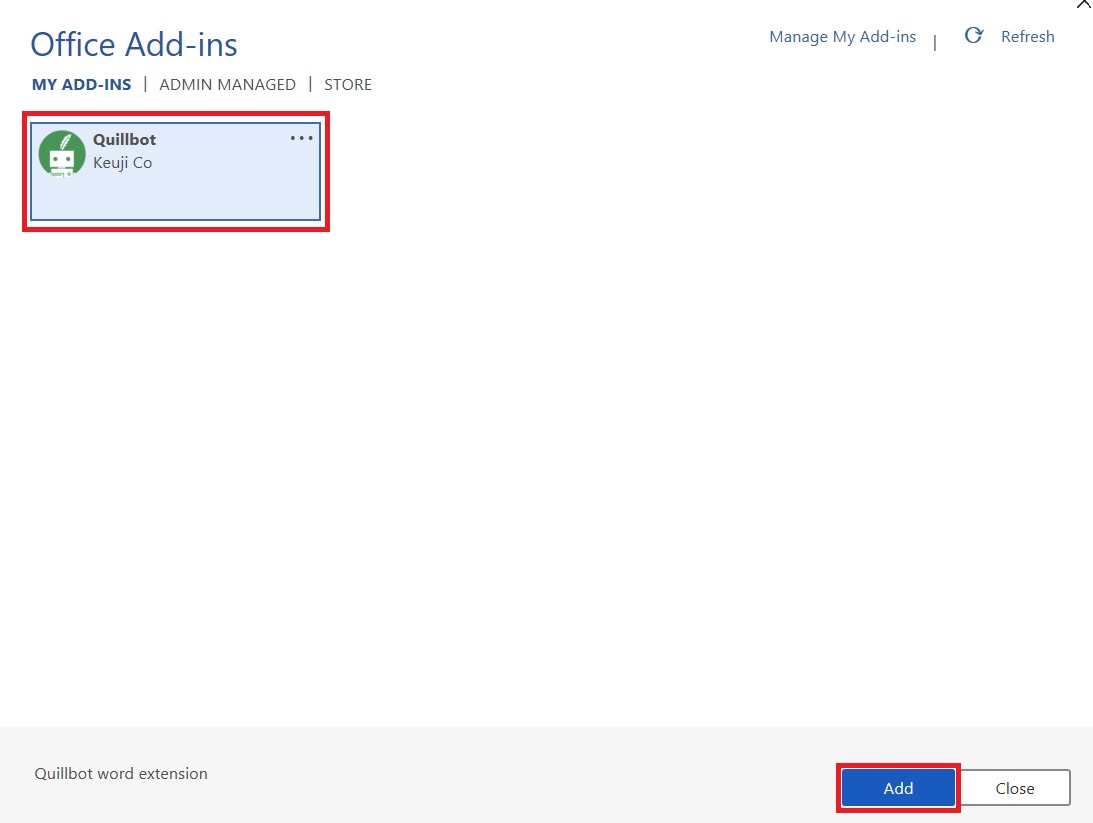
Bước 4: Sau khi cài đặt hoàn tất, quay lại tab Insert, chọn My Add-ins và tìm Quillbot trong danh sách tiện ích. Nhấn Add để hoàn tất tích hợp.
Bước 5: Để sử dụng, bạn chỉ cần nhấp vào biểu tượng Quillbot trong thanh công cụ. Khi tiện ích mở ra, chọn Launch Quillbot và đăng nhập tài khoản để bắt đầu sử dụng các tính năng hỗ trợ viết.
Trên Google Docs
Google Docs là một ứng dụng soạn thảo văn bản trực tuyến phổ biến, được sử dụng rộng rãi không kém gì Microsoft Word. Để tích hợp Quillbot vào Google Docs, bạn chỉ cần làm theo các bước sau:
Bước 1: Mở Google Docs, sau đó nhấp vào tab Tiện ích mở rộng trên thanh menu. Chọn tiếp Tiện ích bổ sung, sau đó nhấn vào Tải tiện ích bổ sung để truy cập cửa hàng tiện ích.
Bước 2: Nhập từ khóa “Quillbot” vào thanh tìm kiếm trong cửa hàng. Khi tiện ích hiện ra, nhấn vào nút Cài đặt và chọn Tiếp tục để chấp nhận quyền truy cập và hoàn tất quá trình thêm Quillbot vào Google Docs.
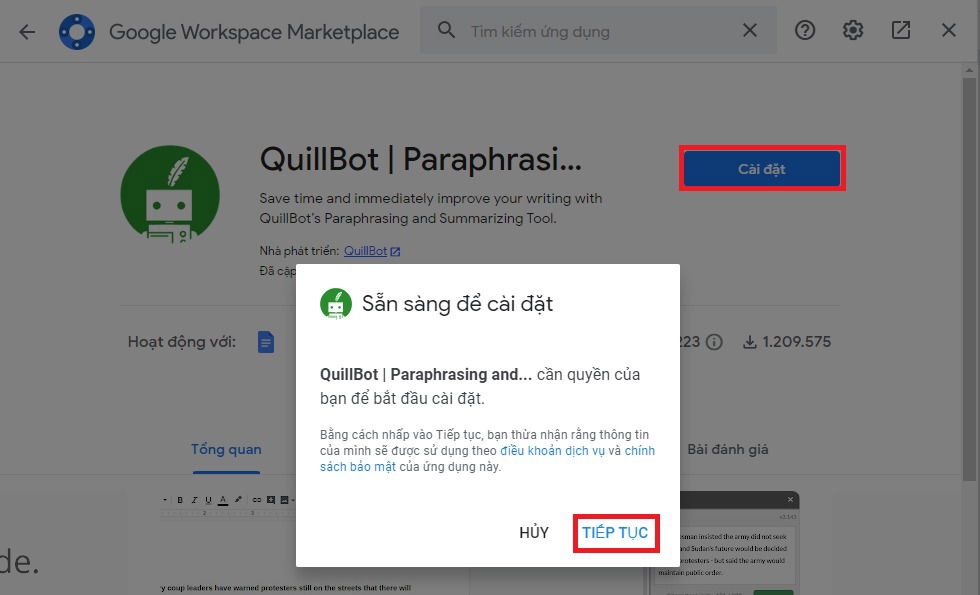
Bước 3: Để khởi động Quillbot trong Google Docs, nhấp vào Tiện ích mở rộng, chọn Quillbot | Paraphrasing and Summarizing Tool và nhấn Launch Quillbot để mở công cụ.
Bước 4: Đăng nhập tài khoản Quillbot của bạn. Ngay sau đó, bạn có thể sử dụng các tính năng của tiện ích trực tiếp trong Google Docs.
So sánh tài khoản Quillbot Free và tài khoản Premium
Tài khoản miễn phí của Quillbot phù hợp với những nhu cầu cơ bản, nhưng tài khoản Premium lại mở rộng tính năng và đem lại trải nghiệm cao cấp hơn:
- Free: Giới hạn 400 ký tự/lần chỉnh sửa và chỉ có ba chế độ (Standard, Fluency và Creative).
- Premium: Số từ giới hạn đến 700 ký tự, bổ sung các chế độ như Expand, Shorten, cùng nhiều tính năng nâng cao khác như kiểm tra đạo văn và tạo trích dẫn tự động
Tạm kết
Quillbot là một công cụ mạnh mẽ, giúp tiết kiệm thời gian và cải thiện chất lượng nội dung. Tuy nhiên, để sử dụng hiệu quả, bạn cần biết khi nào nên dùng và tận dụng đúng tính năng phù hợp. Hy vọng qua nội dung hướng dẫn chi tiết phía trên bạn đọc sẽ có thể trải nghiệm sự tiện ích mà công cụ Quillbot mang lại.
Xem thêm:
- Character AI là gì? Hướng dẫn sử dụng Character AI trên điện thoại
- WPS Office là gì? Hướng dẫn tải và cách sử dụng WPS Office
- Suno AI là gì? Hướng dẫn cách sử dụng để tạo nhạc từ văn bản
XTmobile.vn










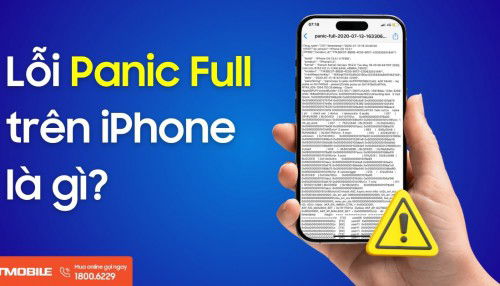



_crop_Danh-gia-do-ben-galaxy-s25-ultra-xtmobile.jpg)
_crop_quillbot-la-gi-xtmobile.jpg)
_crop_so-sanh-chatgpt-va-perplexity-xtmobile.jpg)
_crop_top-bai-nhac-giang-sinh-noel-hay-nhat-moi-thoi-dai-xtmobile.jpg)
_crop_Dolby-vision-la-gi-xtmobile.jpg)






